
Cinema 4D R19/R20がWindows 10の新しいビルドで起動しない場合の対処方法
最新のWindows 10 Builds(20H2以降)において、Cinema 4D R19/R20に問題があることが判明しました。
Cinema 4Dのインストール後、すぐに起動しなくなったり、消えてしまったりします。
この問題を発見した場合は、Windowsファイアウォール(または使用している他のファイアウォール)に新しい送信の規則を作成し、Cinema 4D R19/R20の送信接続をブロックしてください。
これにより問題が解決され、Cinema 4Dが正しく起動するようになります。
この場合、オンラインアップデーターを使った自動更新ができなくなります。
Windows 10ファイアウォールのルールを作成する方法
ここでは、Windows Defenderによる設定方法を紹介します。他のセキュリティソフトをお使いの方はそちらのマニュアルをご覧ください。
1. まずは、タスクバーの検索で「コントロールパネル」と入力して、ヒットした「コントロール パネル」をクリックして起動します。

2. リストが表示されるので、その中から「Windows Defender ファイアウォール」をクリックして開きます。

3. 左の「詳細設定」をクリックして開きます。

4. 左のリストの「送信の規則」を選択して、右の操作にある「新しい規則」をクリックします。
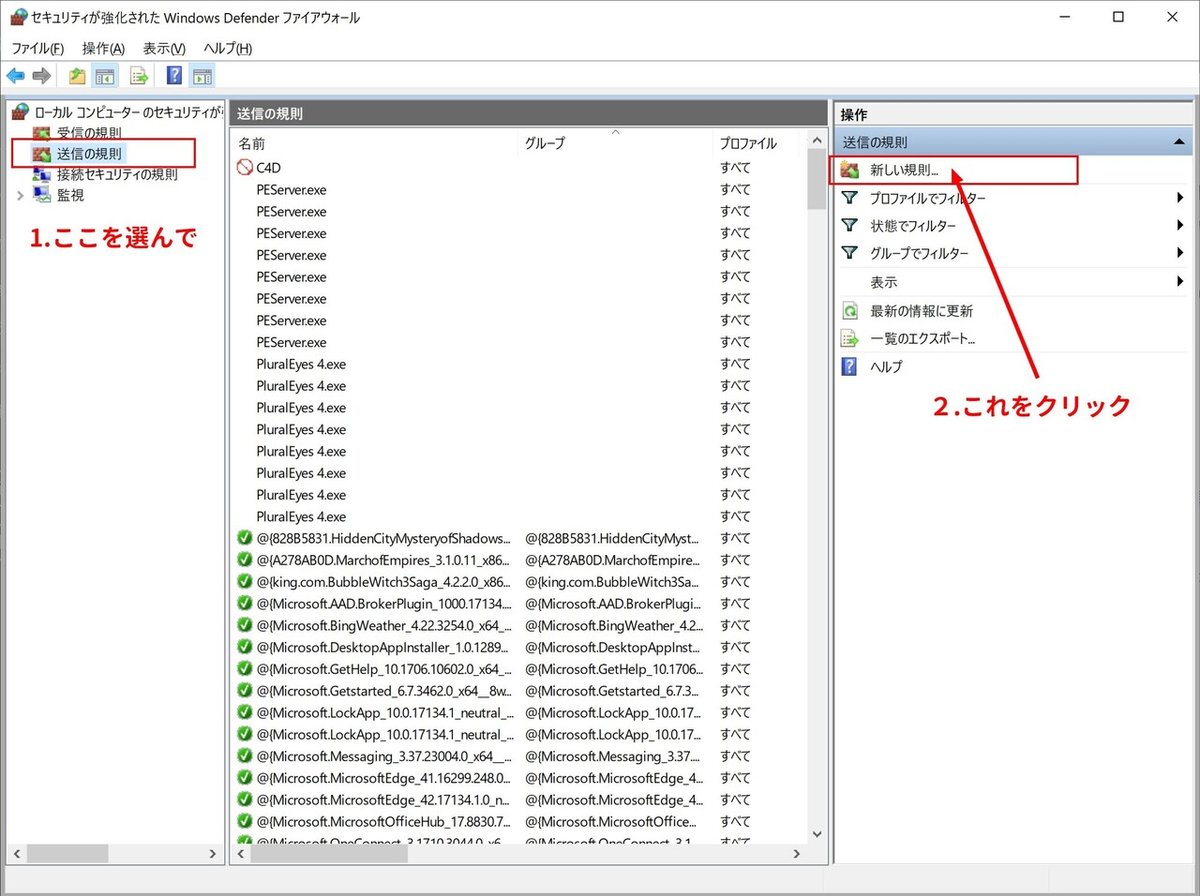
5. プログラム(P)を選択した状態で、次へのボタンをクリックします。

6. このプログラムのパスの参照をクリックします。

7. R19/R20 のCinema 4D.exeを選択します。

8. Cinema 4D.exeのパスが入力された状態で、次へをクリックします。

9. 「接続をブロックする」を選択して、次へをクリックします。

10. ドメイン、プライベート、パブリックの全てにチェックを入れます。

11. 自分が管理しやすい名前を入力して、完了をボタンを押せば完了です。

Windows Defenderのウインドウは閉じていただいて問題ありません。
Cinema 4Dが起動するかお確かめください。
